Eclipse je bezplatné Java IDE, které lze nainstalovat na Ubuntu 22.04 Jammy Jellyfish. V současnosti je to jedno z nejpopulárnějších dostupných vývojových prostředí Java.
V tomto tutoriálu vás provedeme pokyny krok za krokem k instalaci IDE Eclipse Java na Ubuntu 22.04 Jammy Jellyfish a také předpoklady Java prostřednictvím příkazového řádku. Poté jej můžete použít k importu vašich aktuálních projektů Java nebo k vývoji nových.
V tomto tutoriálu se naučíte:
- Jak nainstalovat Eclipse na Ubuntu 22.04
- Jak nainstalovat předpoklady Java
- Jak spustit Eclipse
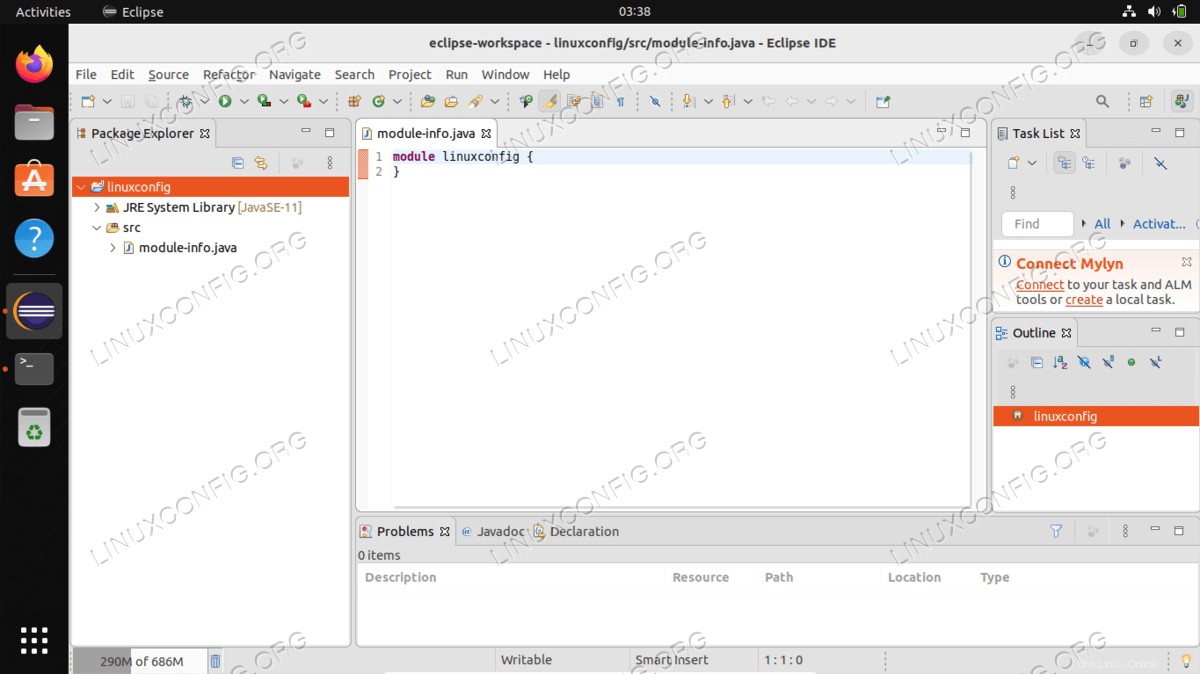
| Kategorie | Požadavky, konvence nebo použitá verze softwaru |
|---|---|
| Systém | Ubuntu 22.04 Jammy Jellyfish |
| Software | Eclipse IDE pro vývojáře Java |
| Jiné | Privilegovaný přístup k vašemu systému Linux jako root nebo prostřednictvím sudo příkaz. |
| Konvence | # – vyžaduje, aby dané linuxové příkazy byly spouštěny s právy root buď přímo jako uživatel root, nebo pomocí sudo příkaz$ – vyžaduje, aby dané linuxové příkazy byly spouštěny jako běžný neprivilegovaný uživatel |
Instalace Ubuntu 22.04 Eclipse Java IDE krok za krokem
- Začněme instalací Eclipse. Otevřete terminál příkazového řádku a proveďte následující
snappříkaz:$ sudo snap install --classic eclipse
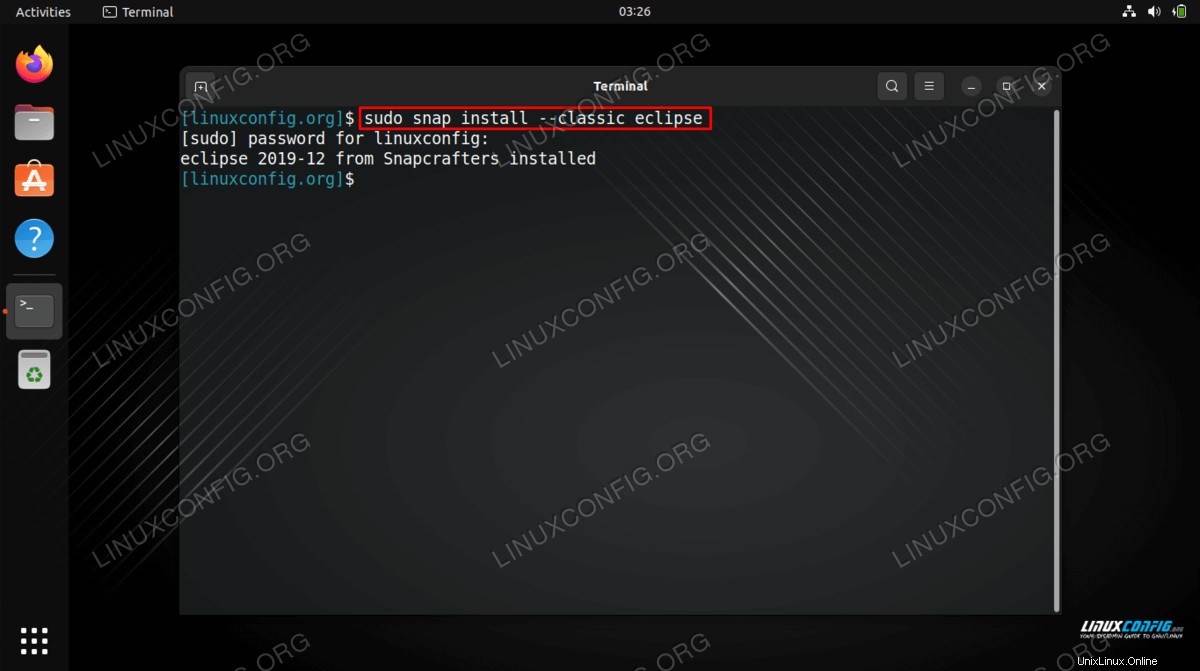
- Eclipse IDE vyžaduje Java JRE jako předpoklad. Proto je naším dalším krokem instalace
default-jrebalík. Chcete-li tak učinit, spusťte následující dvaaptpříkazy:$ sudo apt update $ sudo apt install default-jre
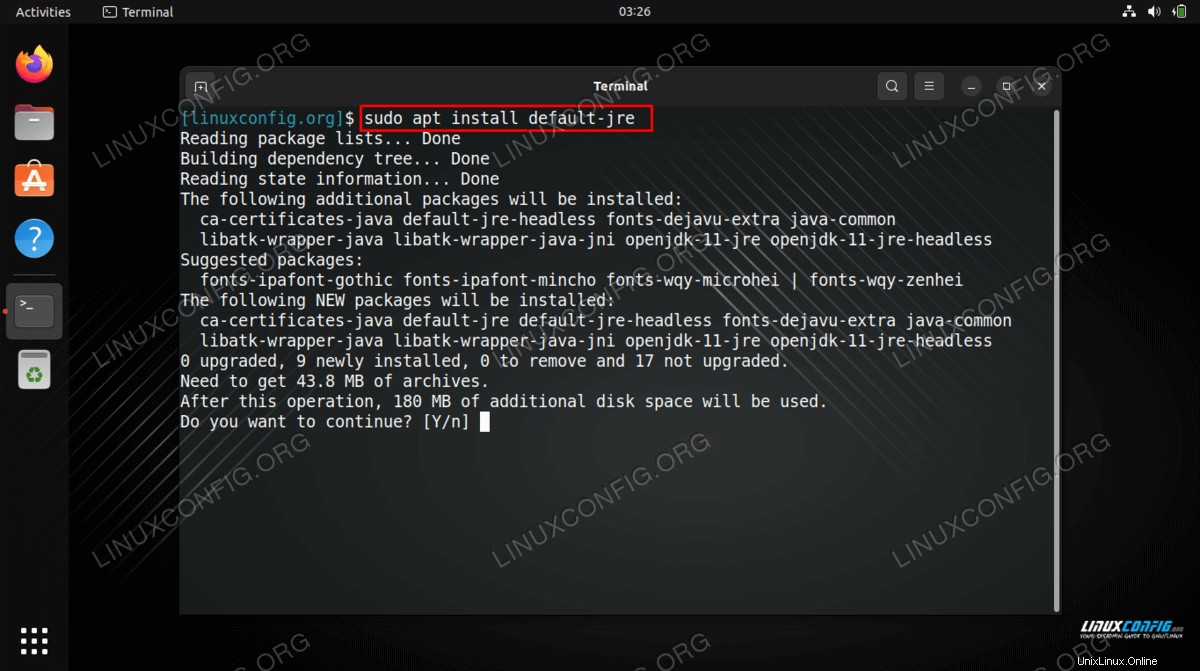
- Po dokončení instalace použijte
Activitiesvlevo nahoře v nabídce vyhledejteeclipseaplikace. Kliknutím na příslušnou ikonu spustíte Eclipse IDE.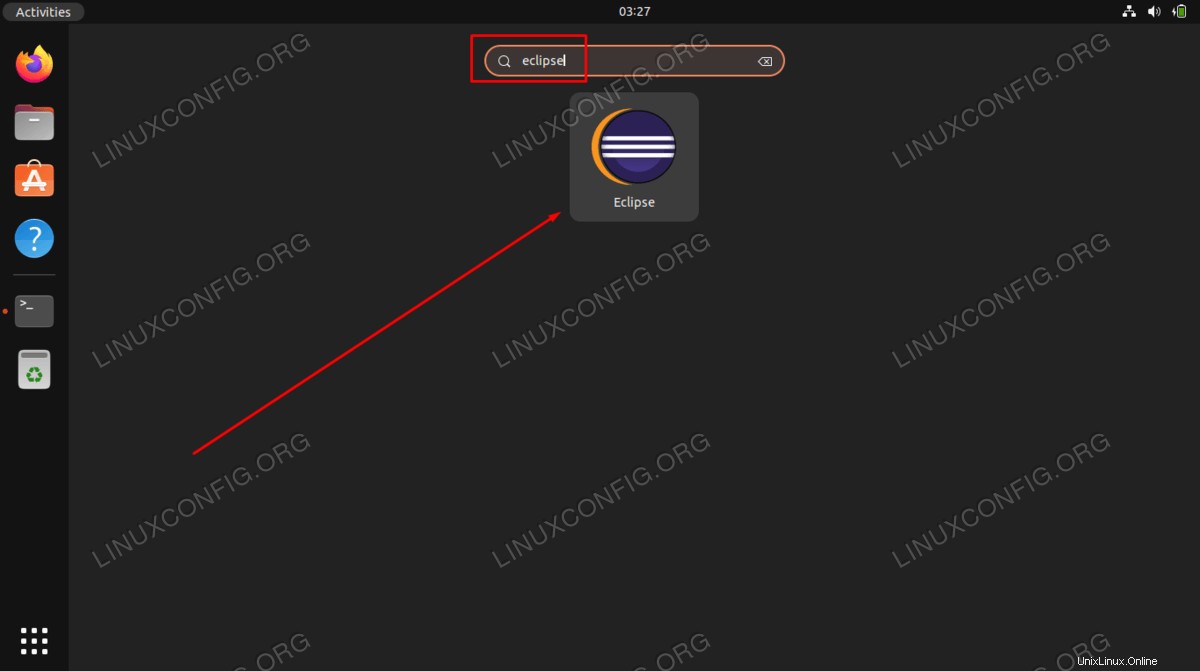
Eclipse Java IDE můžete také spustit z příkazového řádku spuštěním:
$ eclipse
- Nastavte adresář pracovního prostoru, když se otevře IDE. Poté jste připraveni začít programovat.
Úvahy na závěr
V tomto tutoriálu jsme viděli, jak nainstalovat Eclipse Java IDE na Ubuntu 22.04 Jammy Jellyfish Linux. Také jsme se naučili, jak nainstalovat balíček předpokladů Java JRE. Použití správce balíčků Snap k instalaci Eclipse Java IDE znamená, že program zůstane automaticky aktuální. Doufejme, že tento bezplatný software považujete za vhodné prostředí pro vaše kódování Java.